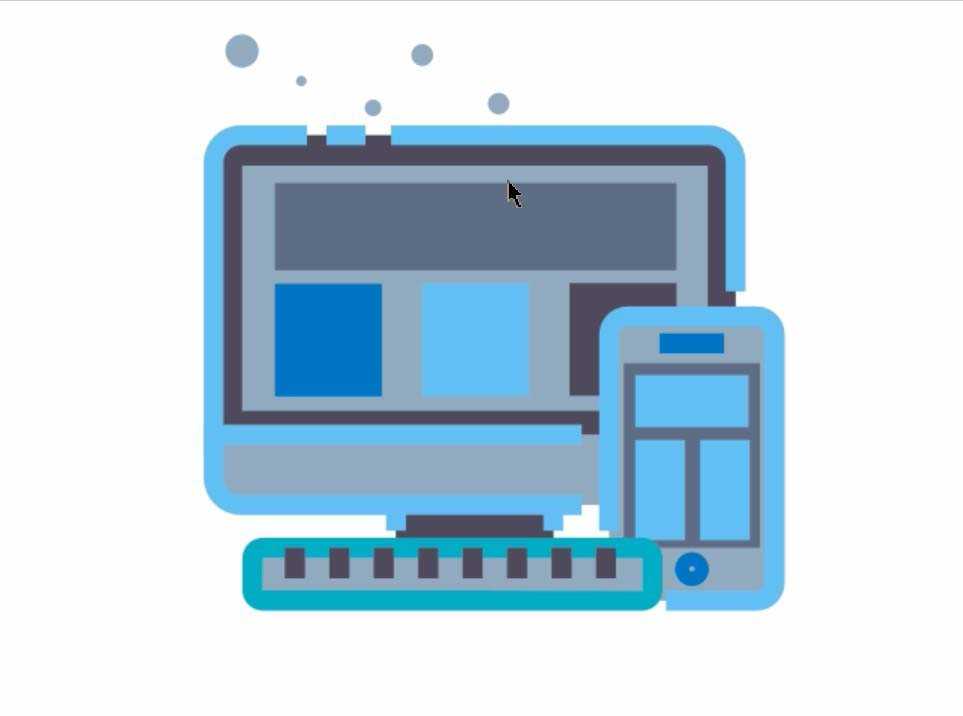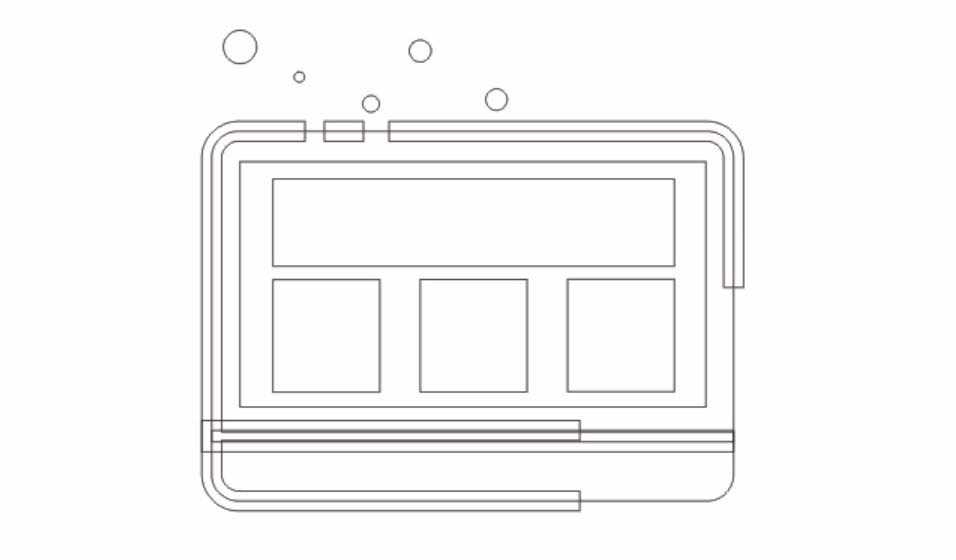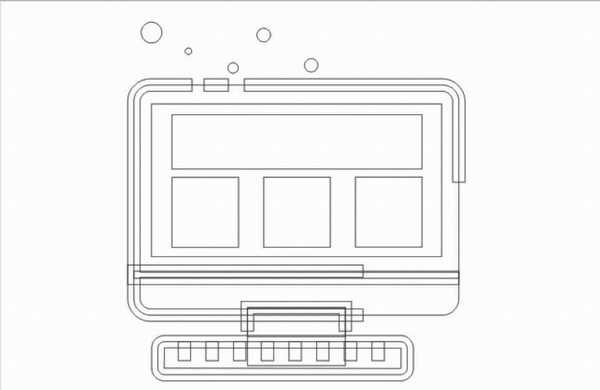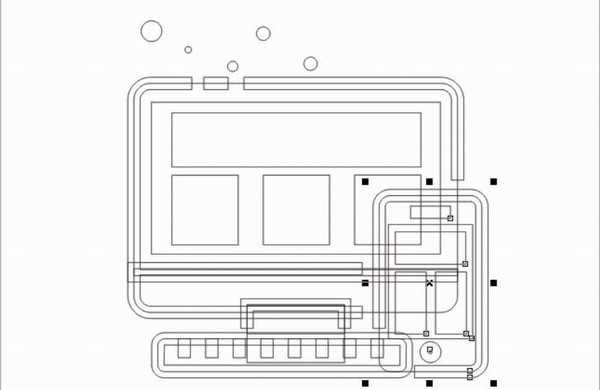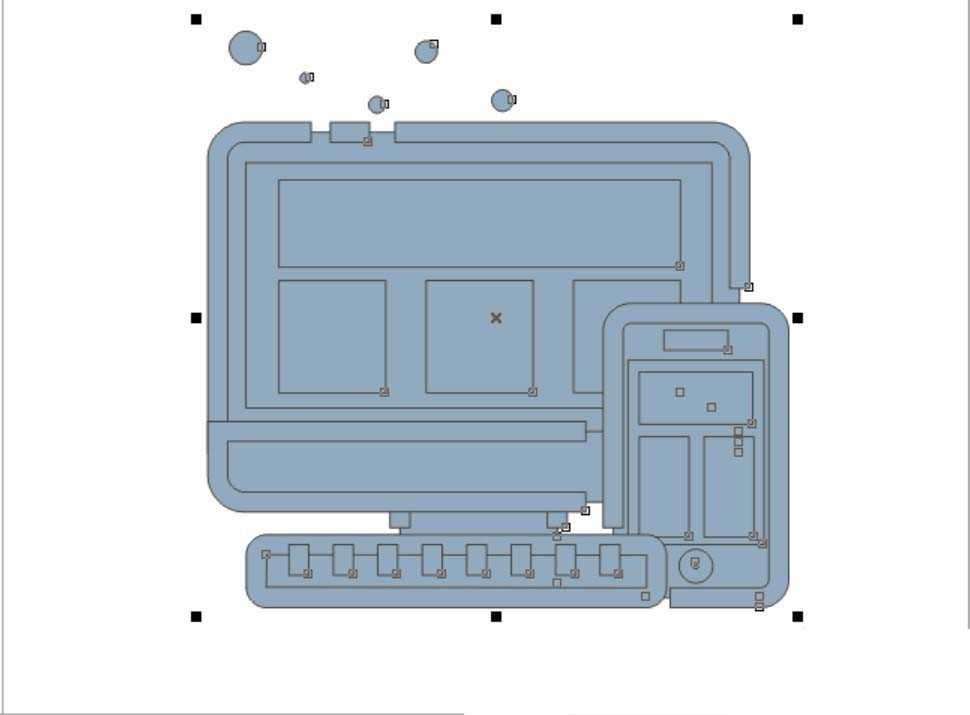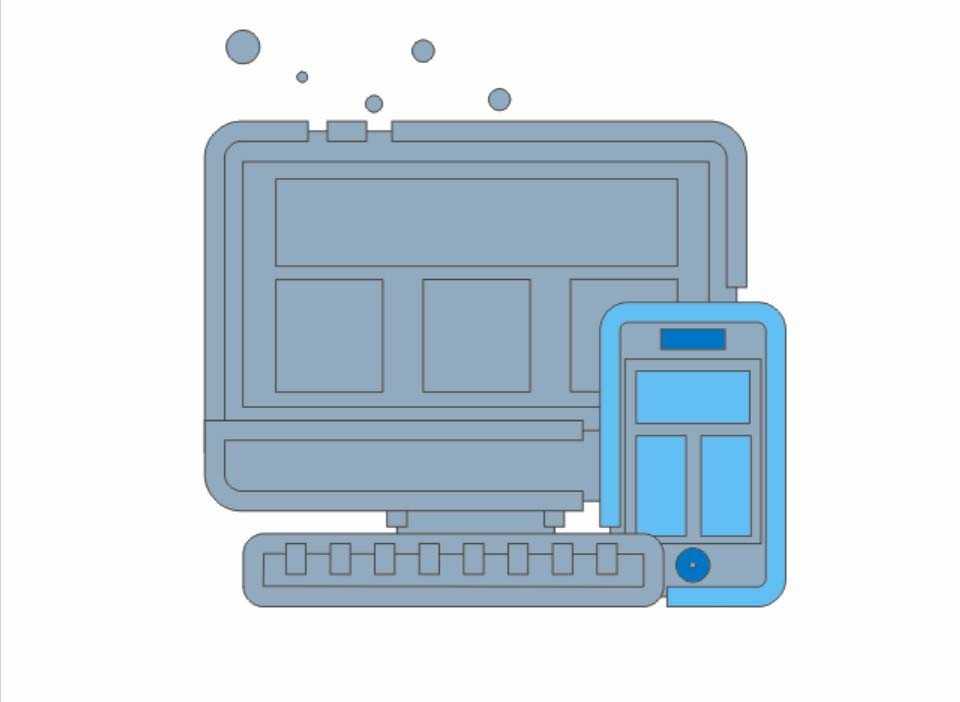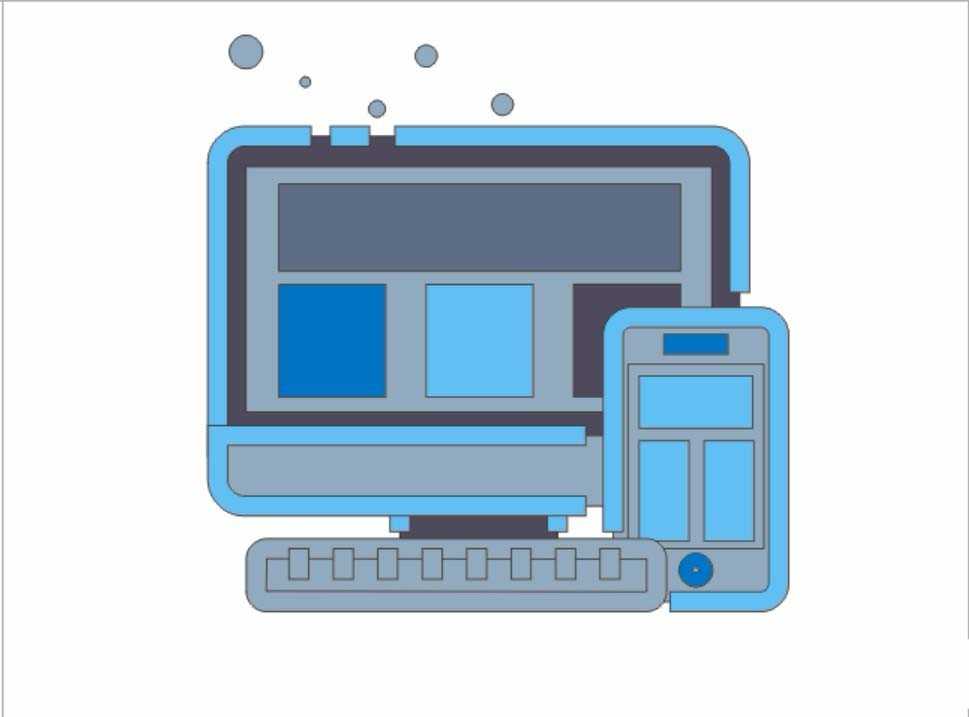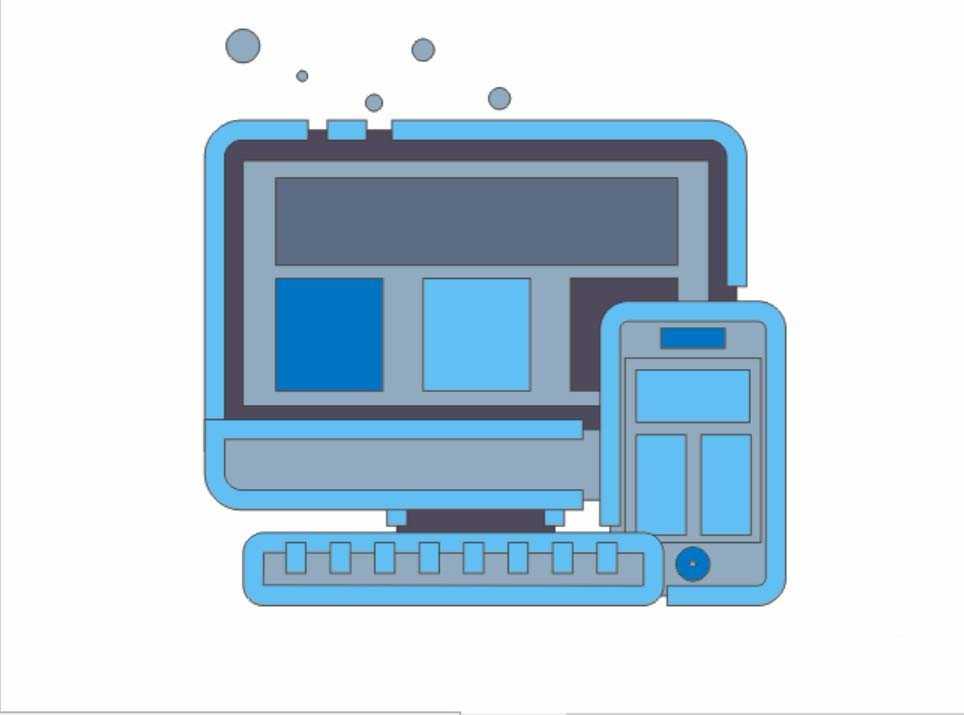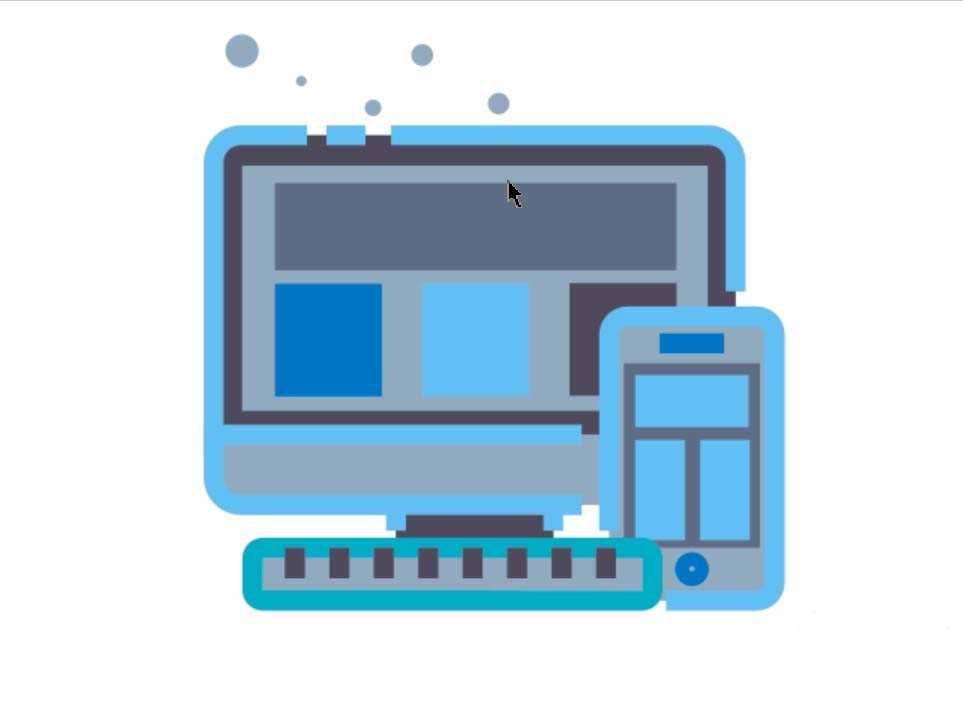金狮镖局 Design By www.egabc.com
ps中想要设计一款电脑图标,该怎么设计呢?下面我们就来看看详细的教程。
- 软件名称:
- Adobe Photoshop 8.0 中文完整绿色版
- 软件大小:
- 150.1MB
- 更新时间:
- 2015-11-04立即下载
1、先画出电脑人屏幕,包括屏幕上面的简单图案。
2、继续画出电脑配套的键盘路径,注意让细节丰富一些,层次结构要清晰一点。
3、最后,我们画出电脑的机箱结构,从上面的光盘部件到下面的机箱装饰板都要一一清楚。
4、用淡蓝色填充所有的电脑的路径。
5、用冰蓝色填充机箱的路径。
6、把电脑屏幕上的图案填充为灰黑色、蓝色、冰蓝色、黑色。屏幕的支架填充为黑色,两边的装饰线条填充为冰蓝色。机箱上面的横条填充为灰黑色,下方的圆形填充为蓝色。
7、键盘的边缘填充为冰蓝色,键盘的按键填充为冰蓝色。
8、选择所有的电脑路径,我们把描边效果设置为无,从而完成电脑图标设计。
以上就是ps电脑标志的设计方法,希望大家喜欢,请继续关注。
相关推荐:
ps怎么设计一枚闪光的金币图标?
ps怎么设计彩色多层的花朵图标?
ps怎么设计一个圆形的旅游图标?
标签:
ps,电脑,图标
金狮镖局 Design By www.egabc.com
金狮镖局
免责声明:本站文章均来自网站采集或用户投稿,网站不提供任何软件下载或自行开发的软件!
如有用户或公司发现本站内容信息存在侵权行为,请邮件告知! 858582#qq.com
金狮镖局 Design By www.egabc.com
暂无ps怎么设计电脑图标? ps电脑标志的设计方法的评论...
更新日志
2025年01月13日
2025年01月13日
- 小骆驼-《草原狼2(蓝光CD)》[原抓WAV+CUE]
- 群星《欢迎来到我身边 电影原声专辑》[320K/MP3][105.02MB]
- 群星《欢迎来到我身边 电影原声专辑》[FLAC/分轨][480.9MB]
- 雷婷《梦里蓝天HQⅡ》 2023头版限量编号低速原抓[WAV+CUE][463M]
- 群星《2024好听新歌42》AI调整音效【WAV分轨】
- 王思雨-《思念陪着鸿雁飞》WAV
- 王思雨《喜马拉雅HQ》头版限量编号[WAV+CUE]
- 李健《无时无刻》[WAV+CUE][590M]
- 陈奕迅《酝酿》[WAV分轨][502M]
- 卓依婷《化蝶》2CD[WAV+CUE][1.1G]
- 群星《吉他王(黑胶CD)》[WAV+CUE]
- 齐秦《穿乐(穿越)》[WAV+CUE]
- 发烧珍品《数位CD音响测试-动向效果(九)》【WAV+CUE】
- 邝美云《邝美云精装歌集》[DSF][1.6G]
- 吕方《爱一回伤一回》[WAV+CUE][454M]